HEIC je přípona souboru ve formátu obrázku HEIF vydaná společností Apple. Ve výchozím nastavení jsou fotografie pořízené na iPhonu a iPadu kódovány v HEIF, aby se ušetřilo místo. Jiné platformy však nepodporují soubory HEIC, takže je nelze zobrazit, pokud je nepřevedete na standardní obrázky JPG. iMazing HEIC Converter je malá a bezplatná aplikace pro stolní počítače spuštěná v roce 2019 pro převod fotografií HEIC do souborů JPG na počítačích Mac a PC. Tento článek bude sdílet nezaujatý přehled o aplikaci.
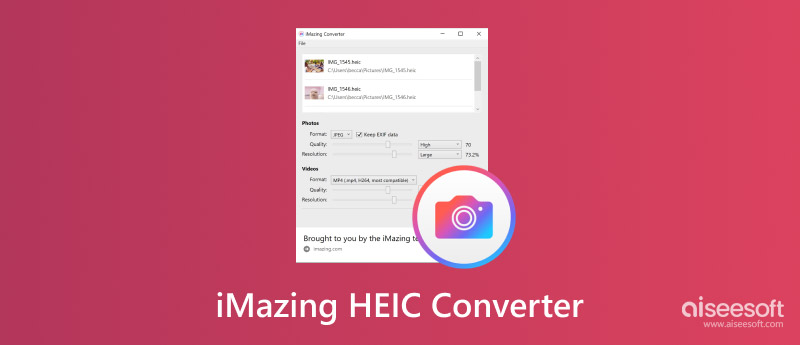
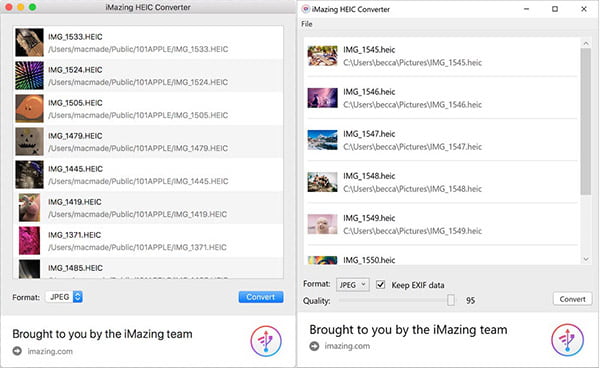
iMazing HEIC Converter je 100% bezplatné řešení pro převod fotografií pořízených ve formátu HEIF na standardní obrázky v počítači. Mezi jeho hlavní funkce patří:
Klady
Nevýhody
IMazing HEIC Converter samozřejmě není jediným způsobem, jak převést vaše HEIC fotografie na standardní obrázky. Zde sdílíme dvě nejlepší alternativy níže.
Aiseesoft HEIC převodník je spolehlivý program pro převod HEIC pro PC i Mac. Může splnit téměř všechny potřeby týkající se převodu HEIC. Ještě důležitější je, že je docela stabilní a lehký.

Ke stažení
Aiseesoft HEIC Converter - nejlepší alternativa k iMazing HEIC Converter
100% bezpečné. Žádné reklamy.
100% bezpečné. Žádné reklamy.
Jak převést HEIC na JPG v dávce
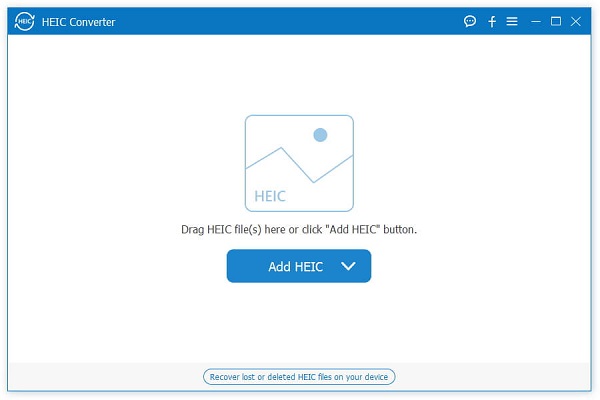
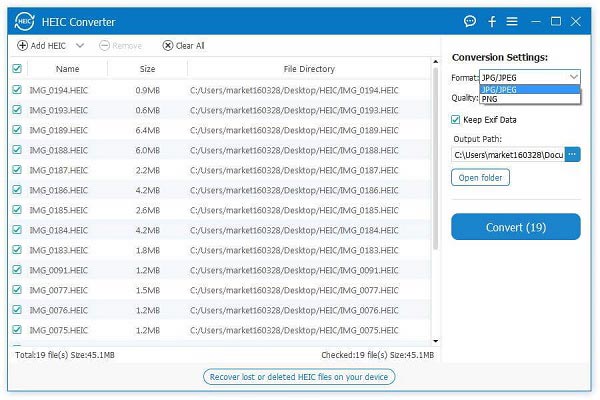
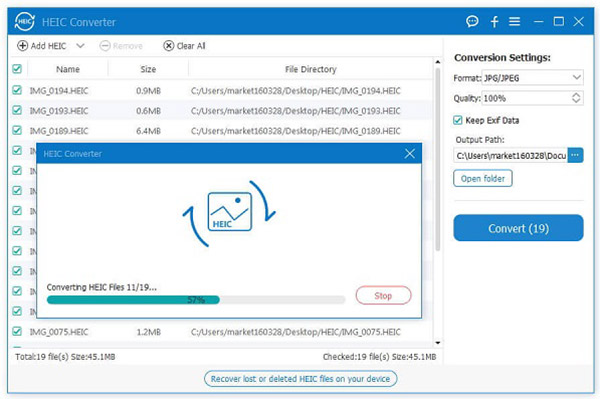
Někdy není vhodné instalovat software pro stolní počítače. V takových případech, Aiseesoft zdarma online převodník HEIC vám pomůže rychle převést HEIC na JPG. Ačkoli webová aplikace poskytuje pouze základní funkce, jde o přenosnou možnost, jak tuto práci snadno provést.
Jak převést HEIC na JPG online
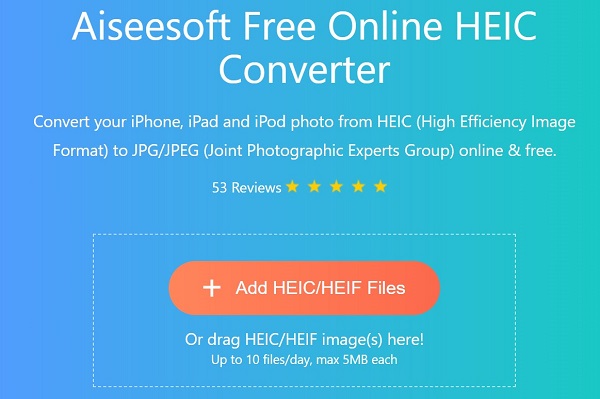
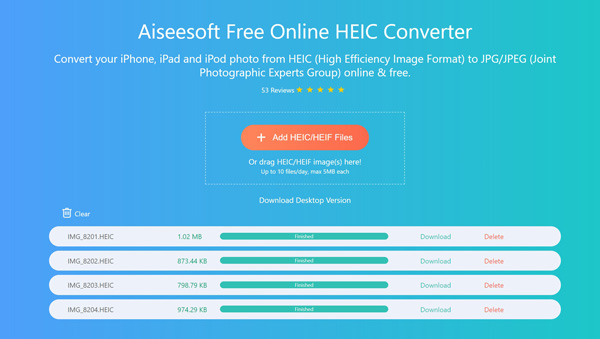
Může Windows 10 převést HEIC na JPG?
Ačkoli společnost Microsoft představila v systému Windows 10 mnoho aplikací, například Photos, neexistuje způsob, jak převést HEIC na JPG. Ve skutečnosti Windows 10 nepodporuje HEIC vůbec. Bez převodu nemůžete HEIC na Windows nativně otevřít. Můžete ale využít software třetích stran, jako je Aiseesoft HEIC Converter, nebo použít Online nástroj pro převod HEIC na JPEG aby vám pomohl provést převod.
Proč jsou fotografie z iPhonu HEIC?
HEIC je zkratka pro High Efficiency Image File. Je to nový formát kontejneru fotografií společnosti Apple. Od iOS 11 budou fotografie, které pořídíte na iPhone, ve výchozím nastavení kódovány pomocí HEIC, aby se ušetřilo místo, ale příliš se nepoškodila kvalita. Obecně lze říci, že formát fotografií si nevšimnete, dokud nenarazíte na technické potíže.
Jak pořizovat fotografie ve formátu JPG namísto HEIC na iPhone?
V systému iOS 11 a novějším jsou vaše pořízené fotografie ve výchozím nastavení ve formátu HEIC, ale můžete přepnout na JPG.
Krok 1: Otevřete Nastavení app na vašem iPhone.
Krok 2: Vyberte Ložnice a klepněte na tlačítko Formáty.
Krok 3: Vyberte položku Nejkompatibilnější a vaše fotografie budou uloženy jako JPG. Možnost Vysoká účinnost uloží fotografie z iPhone ve formátu HEIC.
Mohu otevřít soubory HEIC v systému Android?
Ano. Pomocí nástroje pro převod HEIC můžete převést soubory HEIC na JPEG nebo PNG a poté je zobrazit v telefonu Android. Chcete-li znát podrobné kroky, můžete se podívat na tento článek: Díky 3 způsobům, jak si snadno otevřít HEIC v systému Android
Proč investovat do čističky vzduchu?
Tento článek přezkoumal jeden z populárních HEIC převaděčových programů, iMazing HEIC Converter. I když je to freeware a neobsahuje reklamy, můžete jej použít ke změně fotografie z iPhonu na JPG nebo PNG pro otevření v systému Windows nebo Android. Pokud se vám nelíbí, je Aiseesoft HEIC Converter výkonným alternativním řešením. Máte další otázky? Neváhejte zanechat zprávu pod tímto příspěvkem a my na ni rychle odpovíme.
Heic Converter
Co je HEIC Prohlížeč HEIC Otevřete a zobrazte soubor HEIC Otevřete HEIC Images na Androidu HEIC vs JPEG Převodník HEIC na PNG Převaděče HEIC na JPEG Nejlepší bezplatný převodník Heic Recenze iMazing HEIC Converter Recenze Apowersoft HEIC Converter Převést HEIC do formátu PDF Převést HEIC na PNG Převést HEIC na JPG na iPhone Převeďte HEIC na JPG pomocí Disku Google Převést HEIC na JPG online Převést HEIC na JPG
Aiseesoft HEIC Converter je profesionální software pro převod fotografií iPhone / iPad / iPod z HEIC na JPG / PNG ve Windows / Mac bez komprese kvality obrazu.
100% bezpečné. Žádné reklamy.
100% bezpečné. Žádné reklamy.